最終更新日 2025-07-22
SecDrvChangeShell
(secdrv.sys ON/OFF 切り替えツール)
概要
このツールは、secdrv.sysの有効・無効を切り替えるツールです。
基本的には、Windows Vista~Windows 8.1の人を対象としたツールであり、Windows 10以降のOSは対象ではありません。
(※Windows 10 以降では、secdrv.sysはテストモードの時だけ有効とすることが可能なため、ON/OFFする必要性があまりない。)
Windows Vista~Windows 8.1で SafeDisk関係で ゲームやソフトが動作しなくなった場合に、利用してください。
ダウンロード
更新日 2015/09/12
動作環境:
- Windows Vista~Windows 8.1
(Windows10以降でも「Windowsがテストモード」なら動作はします。)
- .NET FrameWork 4.0 ~ 4.8
実行方法
- 上記ファイルをダウンロードして、SecDrvChangeShell.zipを解凍する。
- SecDrvChangeShell.exeを実行する度に、ON・OFFが切り替わります。
基本、「初めて実行」の際は、以下のような青い(もしくは赤い)画面が出ると思います。
「詳細情報」をクリックして、実行。
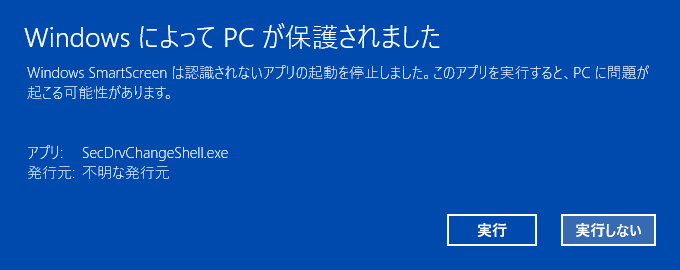
- 「有効化に成功」や「無効化に成功」といったメッセージが出ます。
また、場合によっては、「失敗」といったメッセージが出ます。
- Windows 10以降で有効化に失敗した場合、「secdrvを自己署名をしていない OR テストモードに移行していない」との旨のメッセージとともに、 解決策を記載した関連情報の当サイト上のページへと誘導されます。
以上が使い方の基本となります。
secdrv.sys がONの間は、ゲームが稼働し、OFFだと稼働しない、ということになります。
応用編
以下は応用編となります。
-
secdrv.sysのONとゲーム起動を一緒に行う
- 対象のゲームのEXE(例えば、NOBU11PK.EXEなど)と同じフォルダにSecDrvChangeShell.exe をコピーしておきます。
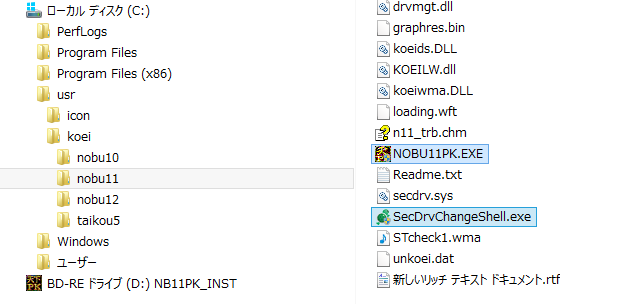
- SecDrvChangeShell.exe のショートカットをデスクトップに作ります。
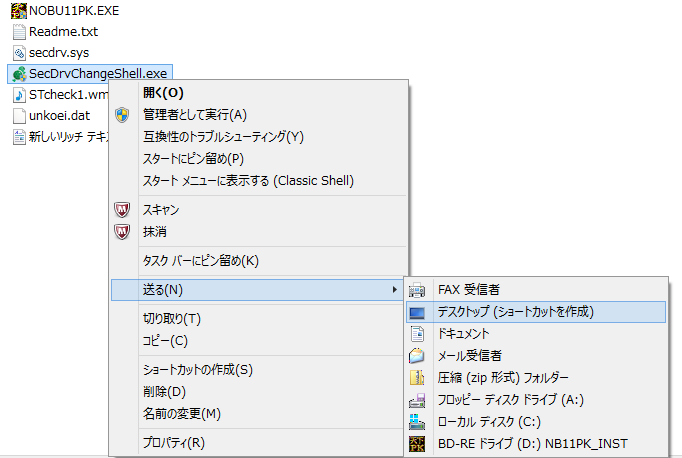
- 作ったデスクトップのショートカットを右クリック。プロパティのショートカットのタブを開き、
「リンク先」の部分に、「SecDrvChangeShell.exe」の「引数」として、起動したいゲームのEXEのファイル名をつけ加えます。
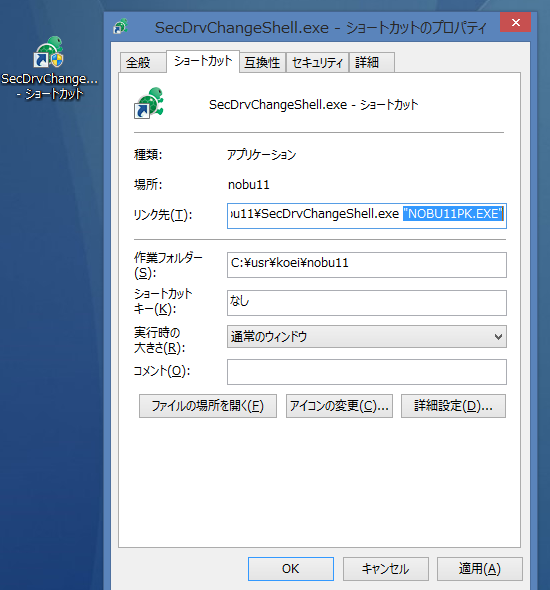
- 以上で、このショートカットを実行することで、「secdrv.sys を ONにするとともに、ゲームが起動」します。
- 通常は、ショートカットの名前やアイコンを変更するのが良いでしょう。
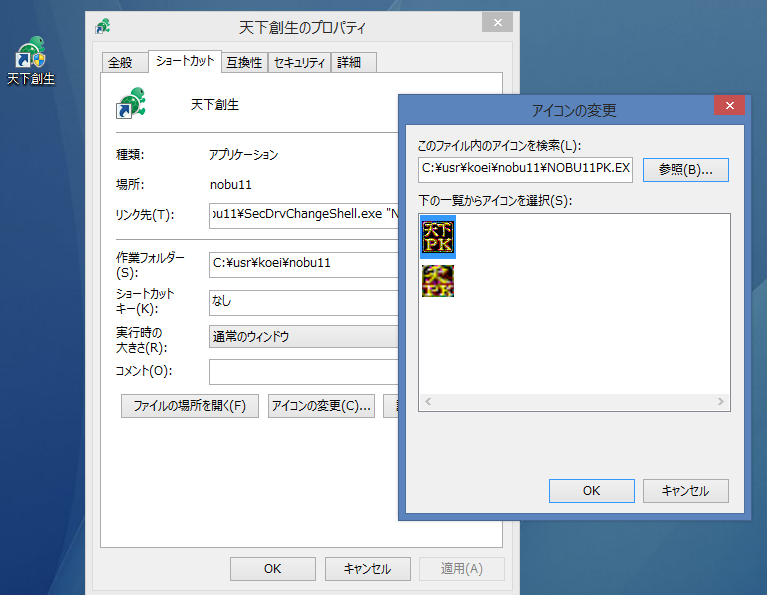
- 対象のゲームのEXE(例えば、NOBU11PK.EXEなど)と同じフォルダにSecDrvChangeShell.exe をコピーしておきます。
-
ゲーム終了時にsecdrv.sysのOFFも行う
- 先ほど作ったデスクトップのショートカットの「リンク先」の項目で、
「リンク先」の部分に、「SecDrvChangeShell.exe」の「引数」として、さらに「auto」を加えることで、終了時にsecdrv.sysをOFFにします。
(secdrv.sysが必要な「別のゲーム」が起動中だとしても、OFFにしてしまうので、注意)
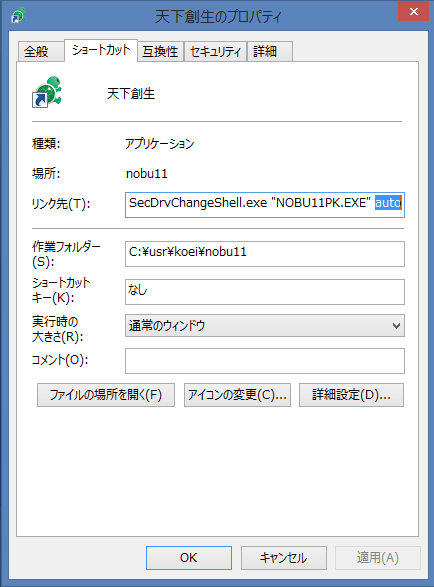
- 先ほど作ったデスクトップのショートカットの「リンク先」の項目で、